Dlaczego XQuartz nie uruchamia się? Dlaczego trudno jest rozwiązać te problemy w aplikacji? Uważamy, że lepiej odinstaluj XQuartz na Macu w takich sytuacjach. Jednak czy wiesz? właściwy sposób odinstalowania aplikacji jak XQuartz? Czy wiesz, jak skutecznie usunąć wszystkie pozostałości?
Podczas lektury tego przewodnika dowiesz się, jak: usuń go ręcznie lub automatycznie odinstaluj za pomocą potężnego deinstalatorai dowiedz się, jak sobie poradzić ze wszystkimi pozostałościami aplikacji.
Spis treści: Część 1. Dlaczego XQuartz jest na moim Macu?Część 2. Jak usunąć XQuartz z OSX?Część 3. Jak całkowicie odinstalować XQuartz na komputerze Mac (automatycznie)Część 4. Wniosek
Część 1. Dlaczego XQuartz jest na moim Macu?
XQuartz jest na Twoim Macu, aby umożliwić korzystanie z aplikacji opartych na X11, które są powszechne w środowiskach Unix i Linux. Umożliwia uruchamianie oprogramowania opartego na systemie X Window, takiego jak niektóre aplikacje naukowe, inżynieryjne i akademickie. Dodatkowo XQuartz mógł zostać zainstalowany jako zależność od innego używanego oprogramowania lub do uruchamiania aplikacji graficznych na zdalnych serwerach Unix/Linux za pośrednictwem SSH. Jeśli nie zainstalowałeś go jawnie, prawdopodobnie został dołączony do innej aplikacji wymagającej obsługi X11.

Jak sprawdzić, czy XQuartz jest zainstalowany na komputerze Mac?
Aby sprawdzić, czy XQuartz jest zainstalowany na Twoim Macu, możesz skorzystać z kilku metod:
Metoda 1: Sprawdź folder aplikacji
- Otwórz Finder.
- Nawiguj do Zastosowania teczka.
- Poszukaj folderu o nazwie Użytkowe i otwórz to.
- Sprawdź, czy istnieje aplikacja o nazwie XKwarc.
Metoda 2: Użyj terminala
- Otwórz terminal aplikacja. Znajdziesz go w folderze Aplikacje > Narzędzia lub wyszukując „Terminal” za pomocą Spotlight.
- Wpisz następujące polecenie i naciśnij klawisz Enter:
xquartz --version - Jeśli zainstalowany jest XQuartz, zobaczysz informację o wersji. Jeśli nie jest zainstalowany, pojawi się komunikat: nie znaleziono polecenia.
Metoda 3: Sprawdź informacje o systemie
- Otwórz Informacje o systemie aplikacja. Znajdziesz go w folderze Aplikacje > Narzędzia lub wyszukując „Informacje o systemie” za pomocą Spotlight.
- W oknie Informacje o systemie wybierz Oprogramowanie na pasku bocznym.
- Poszukaj XQuartz lub X11 na liście zainstalowanego oprogramowania.
Metoda 4: Sprawdź katalog instalacyjny
- Otwórz terminal aplikacji.
- Wpisz następujące polecenie i naciśnij klawisz Enter:
ls /Applications/Utilities/ - Szukaj Aplikacja XQuartz na liście plików i katalogów.
Metoda 5: Użyj Preferencji systemowych
- Otwarte Preferencje systemowe.
- Poszukaj ikony o nazwie XKwarc.
Jeśli zainstalowany jest XQuartz, jedna z tych metod potwierdzi jego obecność w systemie. Jeśli nie, możesz pobrać i zainstalować XQuartz z oficjalna strona XQuartz.
W wielu przypadkach, gdy użytkownicy zakończą korzystanie z komponentów X11, tak naprawdę nie będą musieli instalować XQuartz na swoim komputerze Mac. W tym prostym przewodniku nauczymy Cię, jak całkowicie usunąć XQuartz z systemu macOS.
Część 2. Jak usunąć XQuartz z OSX?
XQuartz jest obecnie wersją DDX (Device Dependent X). Możesz szybko odinstalować XQuartz na Macu, przeciągając go do kosza w systemie macOS. Jednak użycie standardowej metody odinstalowania XQuartz na Macu może pozostawić dużo śmieci na Macu.
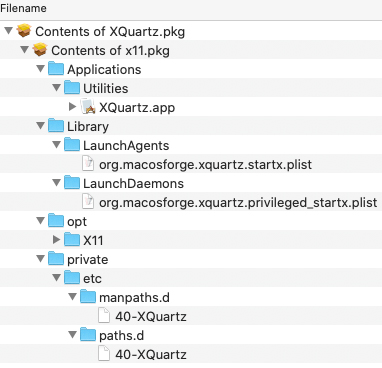
Te „śmieci” to pozostałości generowane przez każdą aplikację, którą instalujesz na swoim urządzeniu. Aby dowiedzieć się, jak ręcznie odinstaluj XQuartz na Macu i usuń resztkiprzeczytaj poniższe instrukcje.
- Zamknij XQuartz oraz wszystkie aplikacje związane z XQuartz > Uruchom aplikację Finder na komputerze Mac > Aplikacje > XQuartz > Usuń XQuartz, przenosząc go do Kosza.
- Uruchom Finder > Idź > Idź do folderu > Enter
/Library/Application Support/XQuartz/aby usunąć dane XQuartz, preferencje użytkownika, a także inne osierocone dane. - Przejrzyj każdy podfolder, aby znaleźć wszystkie pozostałe pliki XQuartz. Większość z nich jest przechowywana w:
~/Library/Application Support~/Library/Caches~/Library/Containers~/Library/Frameworks~/Library/Logs~/Library/Preferences~/Library/Saved Application State~/Library/WebKit
- Aby całkowicie odinstalować XQuartz na Macu, przenieś powiązane pliki do Kosza > Opróżnij kosz, a następnie uruchom ponownie komputer Mac.
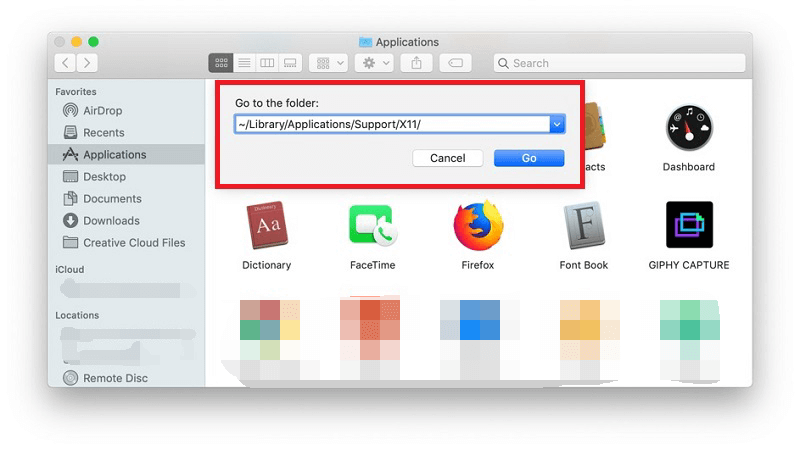
Część 3. Jak całkowicie odinstalować XQuartz na komputerze Mac (automatycznie)
Dezinstalator PowerMyMac to profesjonalny deinstalator XQuartz, który może pomóc w łatwo i całkowicie odinstaluj XQuartz na Macu lub usuń inne trudne do usunięcia aplikacje z komputera Mac. Możesz go pobrać za darmo i wypróbować jego deinstalator już teraz.
Poniżej znajdują się wyczerpujące instrukcje dotyczące używania PowerMyMac aby odinstalować klienta XQuartz.
- Pobierz oprogramowanie PowerMyMac i zainstaluj, a następnie uruchom je.
- Aby automatycznie odinstalować XQuartz na Macu, kliknij SCAN po wybraniu Deinstalator aplikacji. Poczekaj, aż skanowanie się zakończy.
- Po prawej stronie pojawi się lista aplikacji. Wybierz aplikację XQuartz lub inne niechciane oprogramowanie z listy aplikacji. Pliki i foldery połączone z XQuartz zostaną wyświetlone poniżej.
- Następnie wybierz wszystkie krytyczne pliki aplikacji. Sprawdź ponownie swoje pliki, a następnie kliknij CZYSZCZENIE aby zakończyć procedurę.
- Gdy pojawi się komunikat „Oczyszczanie zakończone”, usuwanie jest zakończone.

Usuwanie niepotrzebnego oprogramowania, takiego jak Adobe lub XQuartz w Twoim systemie pozostaje jednym z najlepszych prostych sposobów na przyspieszenie urządzenia. Oprócz odinstalowywania oprogramowania PowerMyMac może usuwać wiele niepotrzebnych plików, skanować duplikaty plików, a także duże lub stare pliki oraz zarządzać wtyczkami, aby zwolnić więcej miejsca na dysku i przyspieszyć działanie komputera Mac.
Część 4. Wniosek
W przypadku ręcznego podejścia XQuartz zostanie usunięty przez użytkownika bez żadnej pomocy, co oznacza również przeglądanie każdego folderu i usuwanie pozostałości indywidualnie.
PowerMyMac może pomóc w łatwiejszym i szybszym usuwaniu aplikacji w sposób automatyczny, ponieważ może dokładnie i skutecznie odinstalować XQuartz na komputerze Mac.



